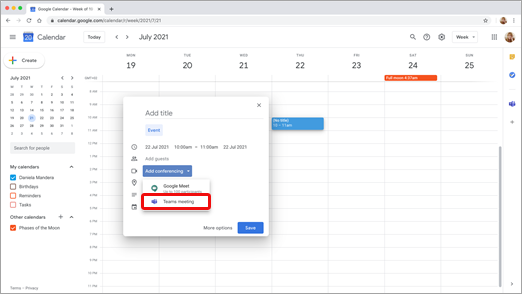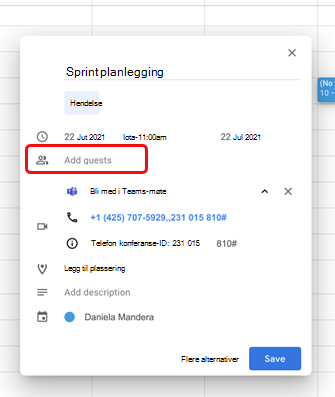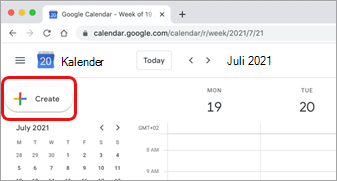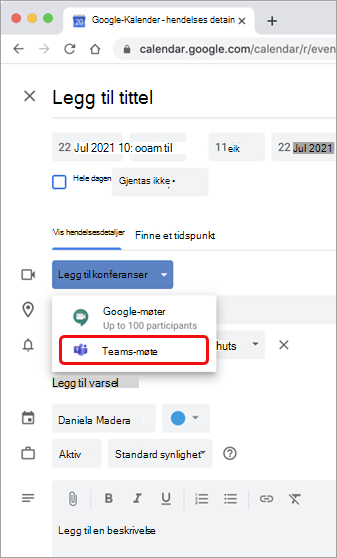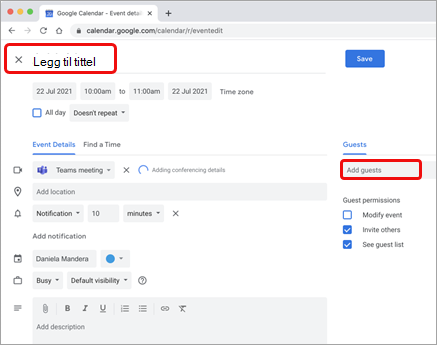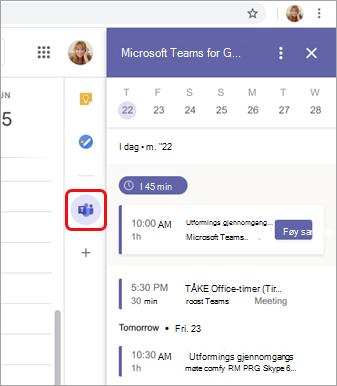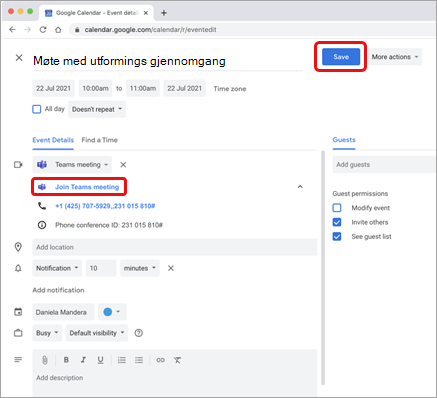Planlegge et Microsoft Teams-møte fra Google-kalenderen
Når du har installert og logget på Teams-møtetillegget (se Installere Teams-møtetillegget for Google Workspace), kan du planlegge et Teams-møte direkte i Google-kalenderen. Du kan også vise, redigere og bli med i Teams-møtene dine der.
Obs!: Møter som er planlagt med Teams-møtetillegget for Google Workspace, vises for øyeblikket bare i Google-kalenderen. De synkroniseres ikke med andre Microsoft-kalendere.
I denne artikkelen
Begynn med møtetidspunktet
-
Velg et møtetidspunkt direkte i Google-kalenderen.
-
Skriv inn en møtetittel i boksen som åpnes, og velg deretter Legg til konferanser > Teams-møte.
-
Skriv inn personene du inviterer til møtet, i området Legg til gjester .Du kan også legge til et sted og en møtebeskrivelse og endre dato og klokkeslett.
-
Hvis du vil legge til mer informasjon, for eksempel om gjester kan invitere andre personer eller når du vil motta møtevarsler, velger du Flere alternativer.
-
Når du er ferdig, velger du Lagre.
Møtet vises nå i Google-kalenderen
Begynn med deltakerne
-
Velg Opprett på venstre side av Google-kalenderen.
-
Velg Flere alternativer nederst i boksen som åpnes.
-
Velg Legg til konferanser > Microsoft Teams-møte.
-
Gi møtet en tittel, og angi personene du inviterer til møtet, i området Legg til gjester .
-
Velg en dag og et klokkeslett for møtet under tittelen. Eller velg Finn et tidspunkt (under Gjentar ikke) for å få hjelp til å komme opp med et tidspunkt.
-
Skriv inn eventuelle andre detaljer du vil, for eksempel om gjester kan invitere andre personer eller når du vil motta møtevarsler
-
Velg Lagre.
Møtet vises nå i Google-kalenderen
Obs!: Når det gjelder møter som er planlagt med Google-tillegget, vil ikke Alternativer for Cloud Video Interop (CVI)-sammenføyning være tilgjengelige for deltakere.
Vise, redigere og bli med i møter
Vis teams-møter i dag og i morgen
-
Åpne det høyre panelet i Google-kalenderen, og velg Teams-tillegget.Hvis panelet er skjult, velger du vinkeltegnet nederst på skjermen for å vise det.
-
Velg Bli med for å bli med i et møte.
Vise eller redigere møtedetaljer
-
Dobbeltklikk møtet i kalenderen. Detaljvisningen åpnes.
Her kan du gjøre eventuelle endringer. Velg Lagre når du er ferdig.
Eller velg Bli med i Teams-møte hvis det er møtetidspunkt.
Obs!: Under møtet vises for øyeblikket møtetittelen som «Microsoft Teams-møte» i stedet for tittelen du skrev inn i invitasjonen.
Feilsøking
Godkjenningsfeil
Hvis du får en godkjenningsfeil når du prøver å legge til et Microsoft Teams-møte i Google-kalenderhendelsen, må du gi tilleggstilgang til Google-kontoen din.
Slik gir du tilleggstilgang til Google-kontoen:
-
Velg autoriseringsfeilteksten i Google-kalenderhendelsen, eller åpne tillegget fra sidepanelet.
-
Velg Godkjenn tilgang.
Hvis du er administrator for Google Workspace og har installert tillegget på vegne av brukerne våre via Google Workspace Admin Console, kan du godkjenne tillegget på vegne av alle brukerne dine.
-
Velg apper > Google Workspace Marketplace-apper > apper-listen.
-
Velg Microsoft Teams-møte fra listen over domeneinstallerte apper.
-
Velg Gi tilgang under Datatilgang.
Kan ikke angi kontoinformasjon for pålogging
Et eget nettleservindu startes for å samle inn påloggingsinformasjonen for Microsoft Teams. Hvis du ikke ser et eget vindu når du har valgt Logg på, kan du kontrollere nettleserinnstillingene for å sikre at popup-vinduer er tillatt.
Vil du vite mer?
For IT-administratorer
Konfigurere microsoft Teams møtetillegg for Google Workspace